设置分享链接的访问人及操作权限
2023-06-16 14:09您使用分享功能过程中,可针对指定人/互联网上所有人的进行权限管理。
通常应用于这些场景:
- 我有一个设计,需要分享给我的同事一起完成,我需要给她开可编辑权限;
- 我有一个设计,需要分享给我的领导查阅审批,我需要给他开可查看权限;
- 我有一个不错的模板,需要分享给我的同事复用,我需要给他开可复用权限。
1 设置指定人权限
分享链接可设置团队/企业组织内指定人的权限。
- 权限说明
- 可编辑:可编辑、可复制、可下载、可查看、可批注。
- 可复用:可复制、可下载、可查看、可批注。
- 可查看:仅可查看、可批注。
- 权限设置
- 添加指定人:可以通过输入昵称/手机号/下拉选择企业成员添加为指定人。
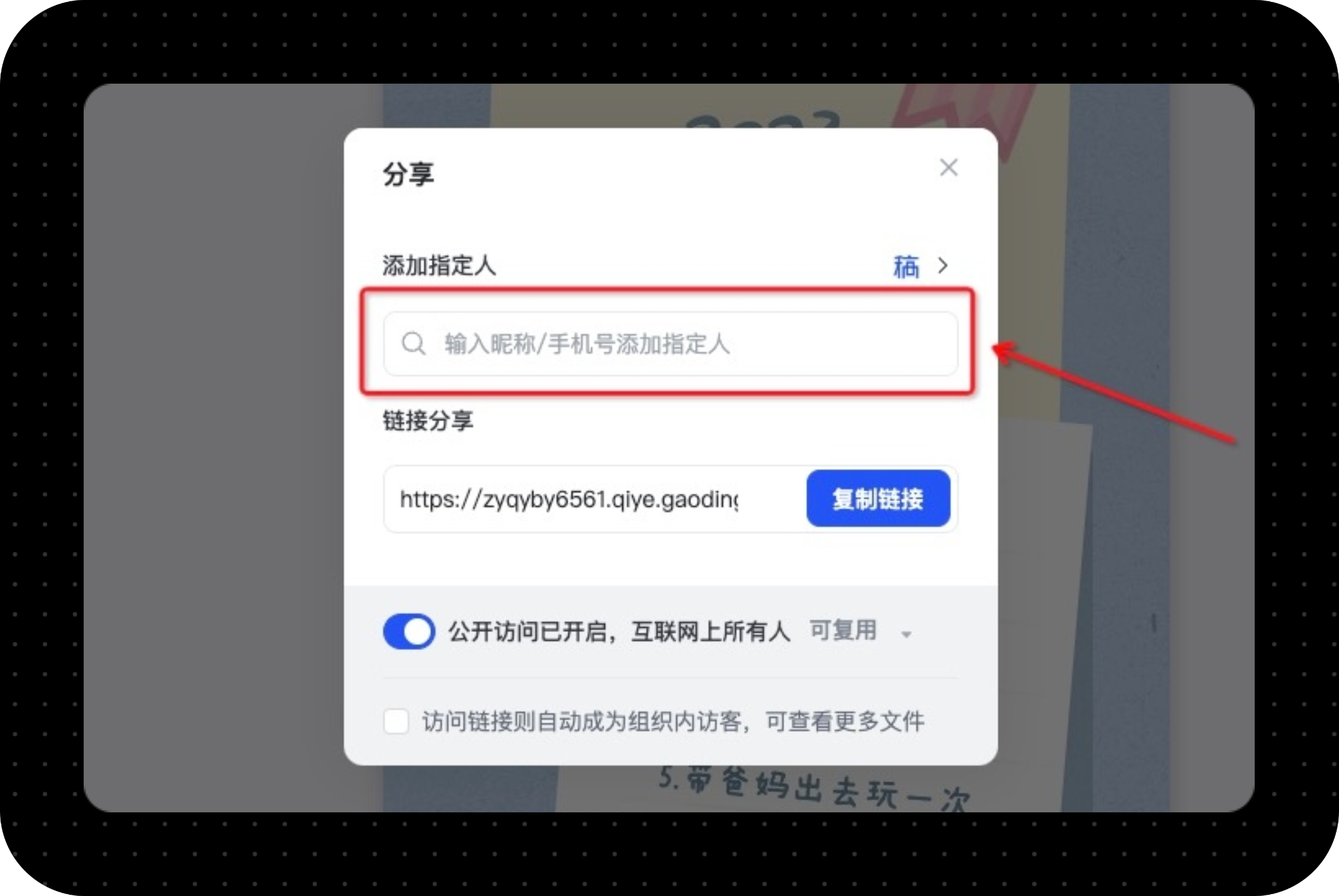
- 设置权限:可以设置成可编辑、可复用、可查看权限。
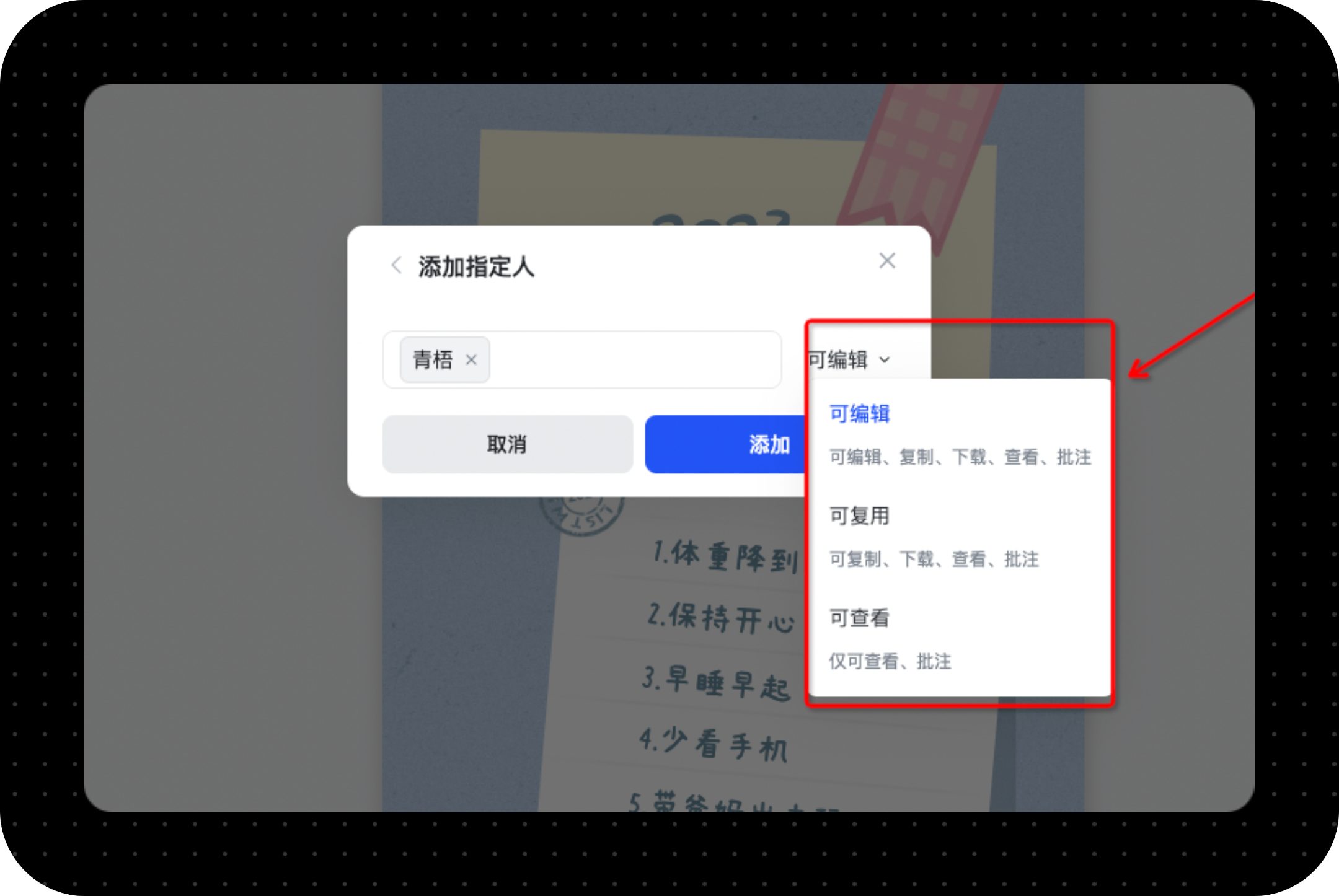
- 点击”添加“,权限设置完成。
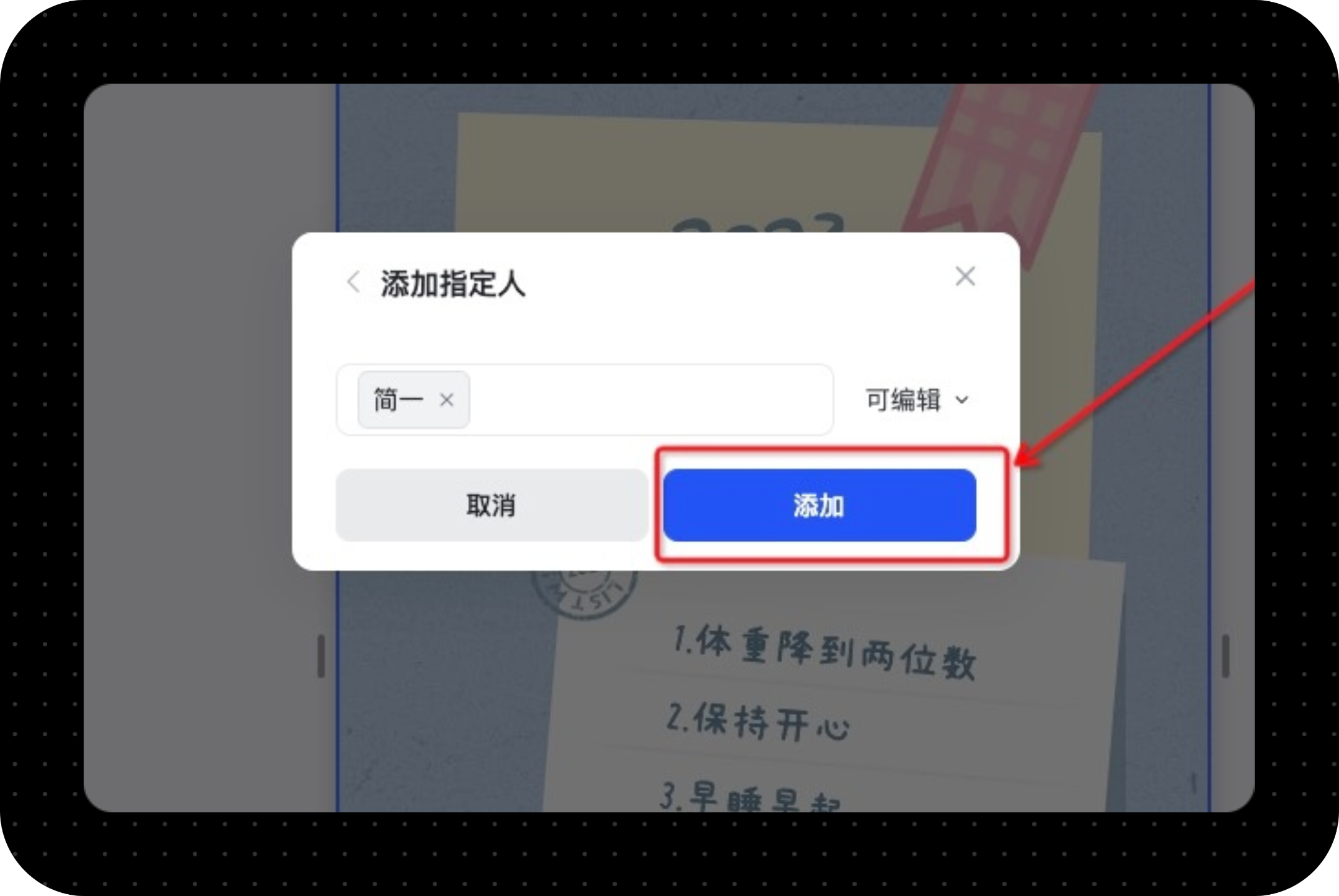
- 移除指定人,权限添加错误或权限变更情况下,可选择移除。
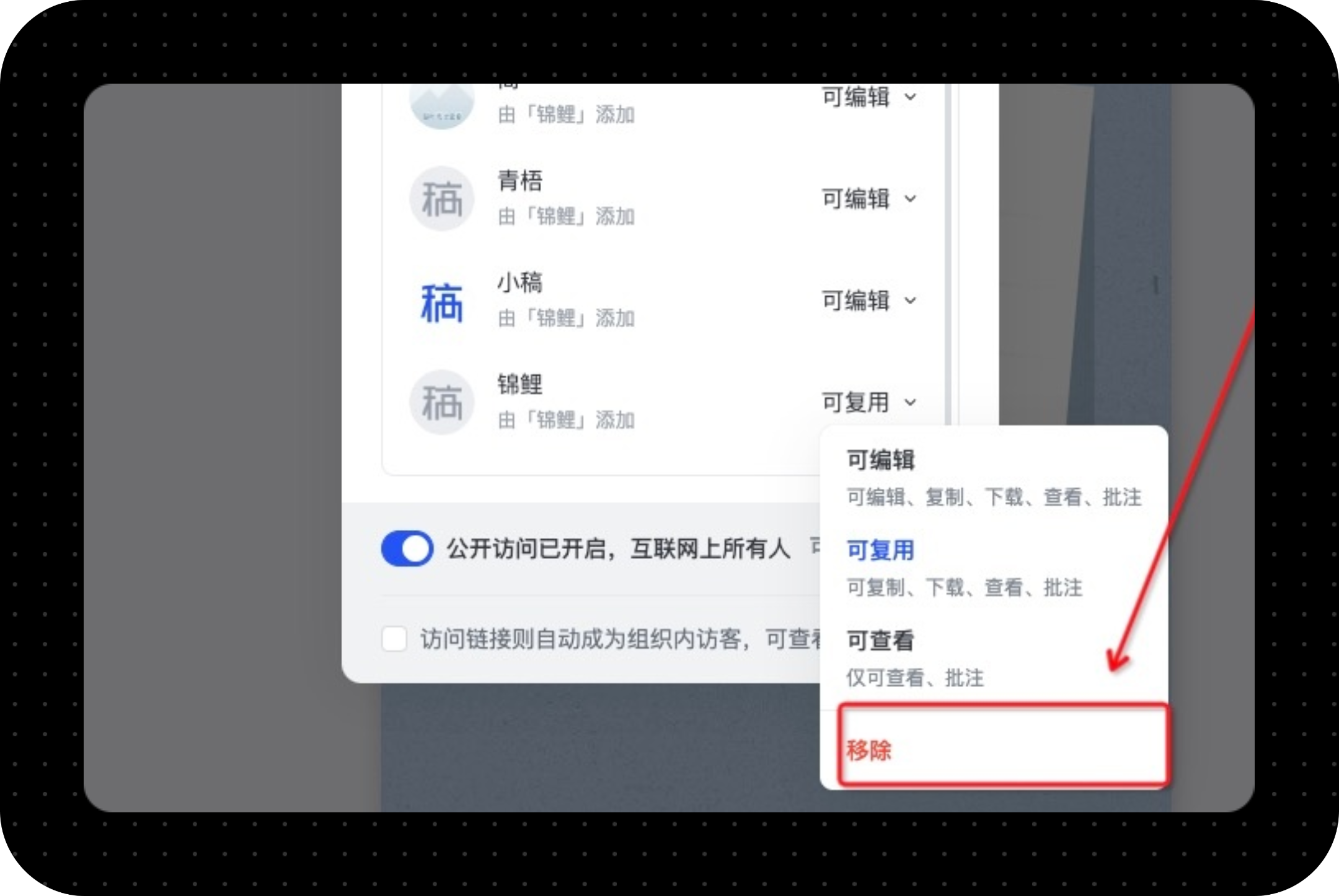
- 被分享人查看
- 查看路径:首页→与我分享,快速查看分享给我的设计。
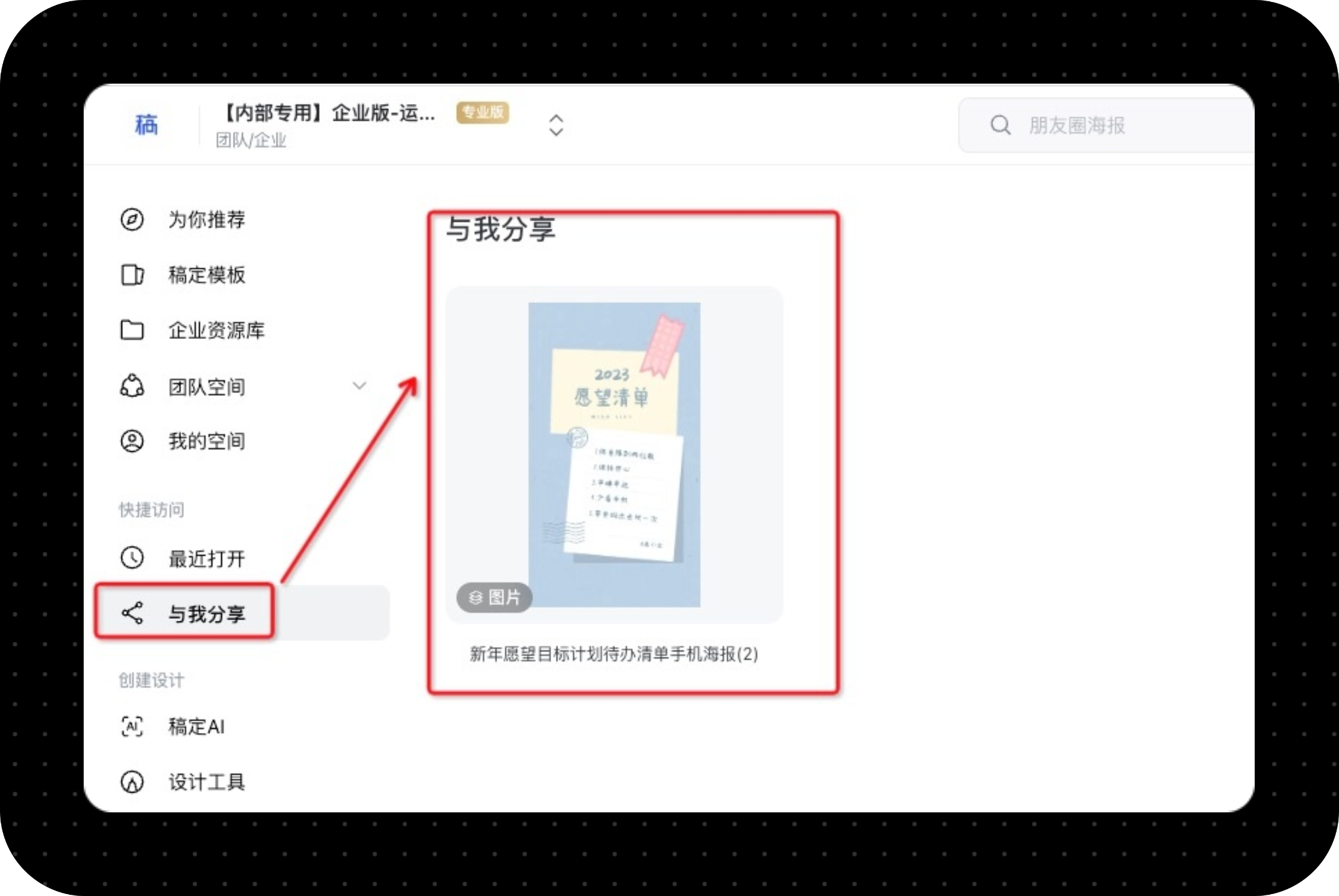
- 不同权限下与我分享的作品可操作的页面。
- 我是“可编辑”权限:可以直接在此模板上创作,可用于两个人共同完成同一个设计的情况。
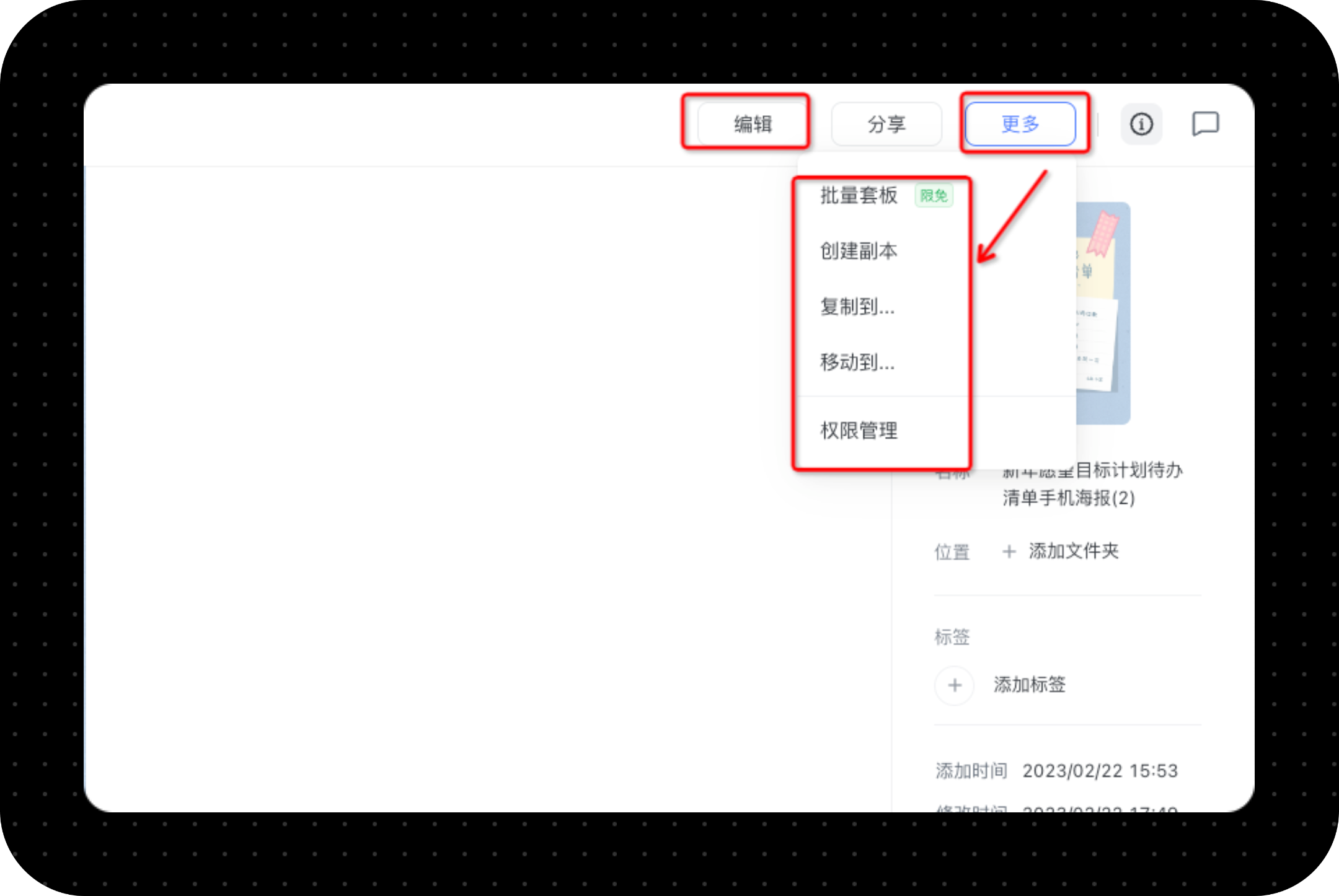
- 我是“可复用”权限:无法编辑此模板,可以进行“创建副本”或“批量创作”。
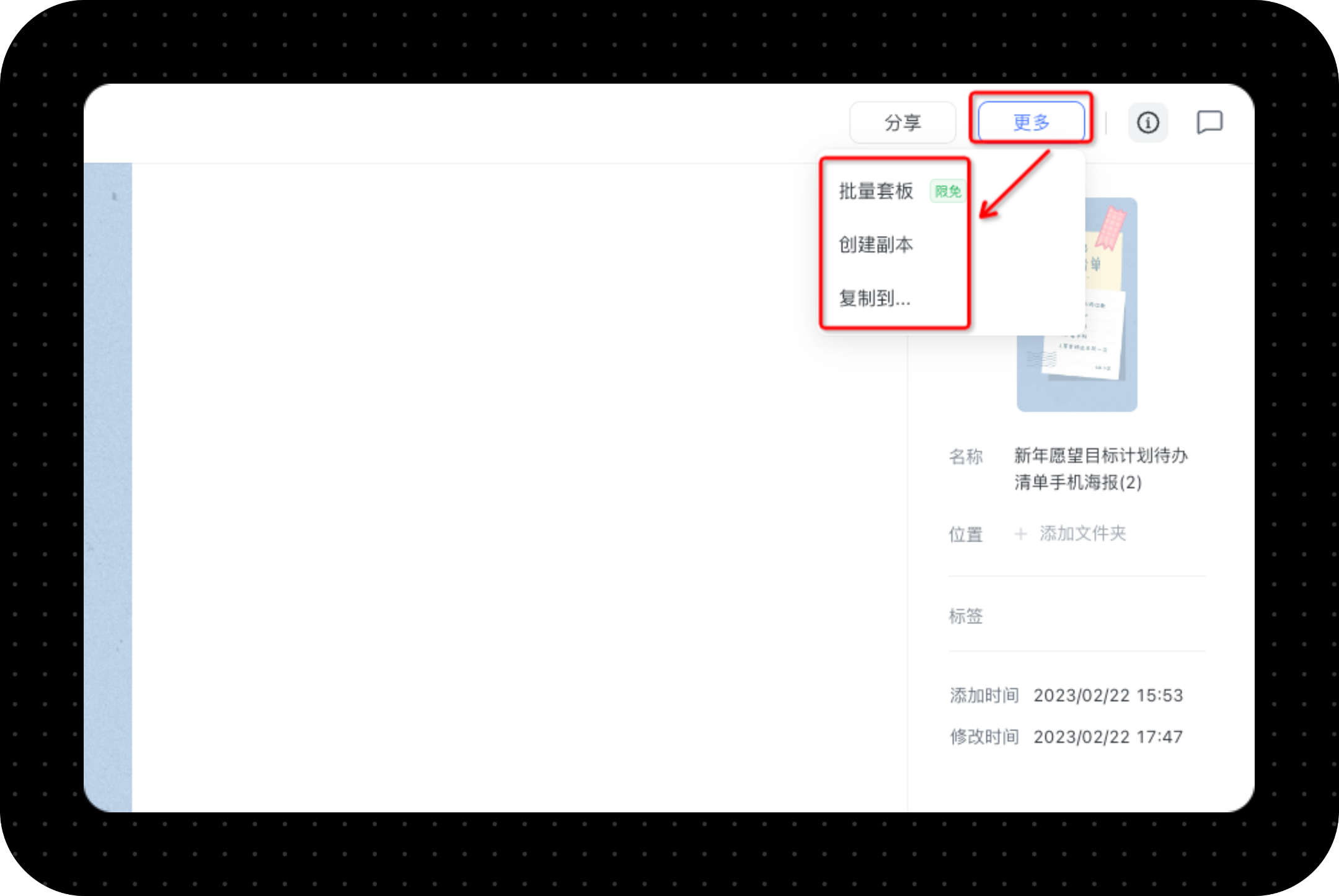
- 我是“可查看”权限:仅可查看和评论该模板。
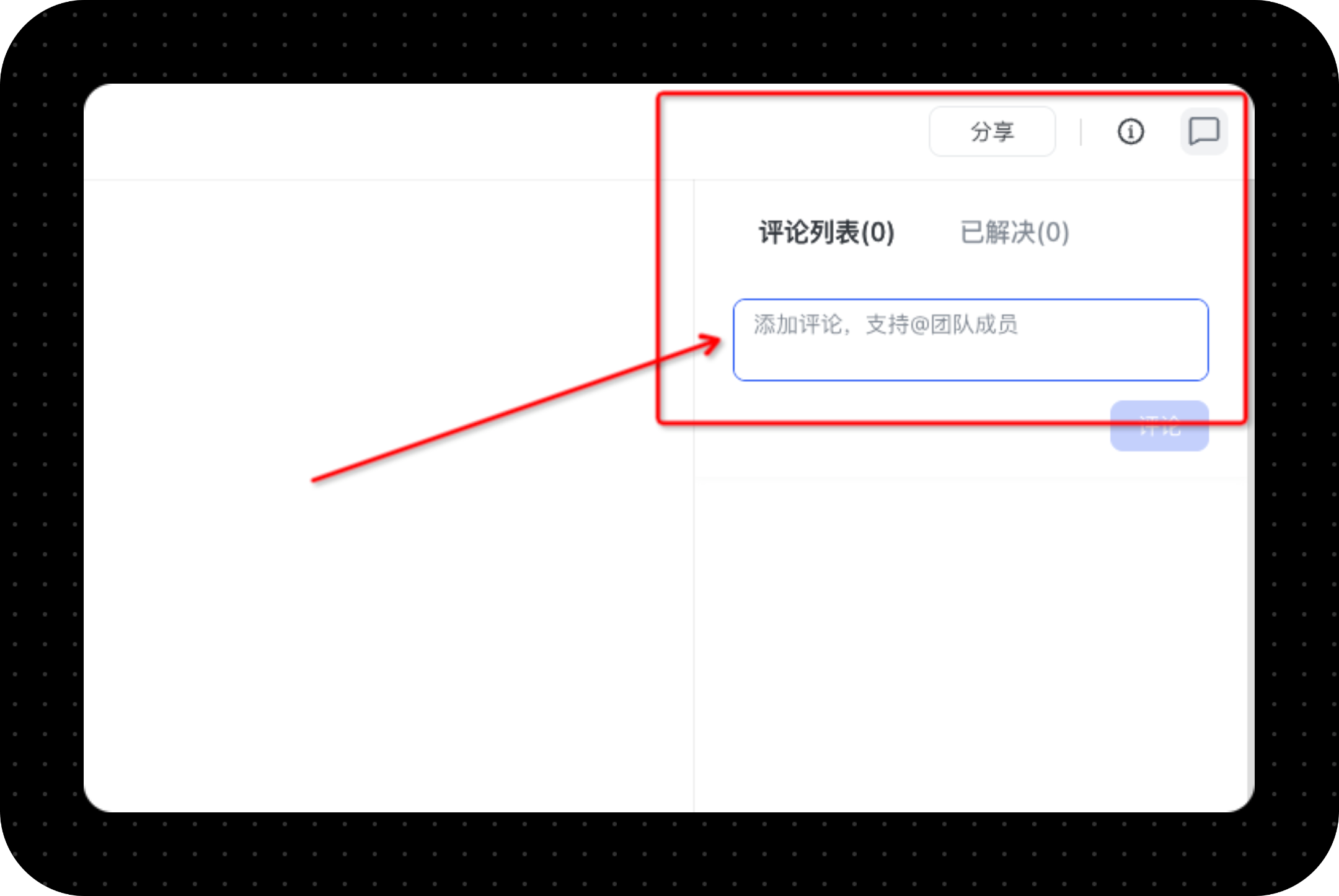
注:如果发现没有对应权限,需要找分享人开通哦。
2 设置公开访问权限
分享链接可设置互联网上所有人查看权限。
- 权限说明
- 可复用:可复制、可查看、可批注。
- 可查看:仅可查看、可批注。
- 权限设置
- 开启“公开访问”按钮,则互联网上的人可查看。
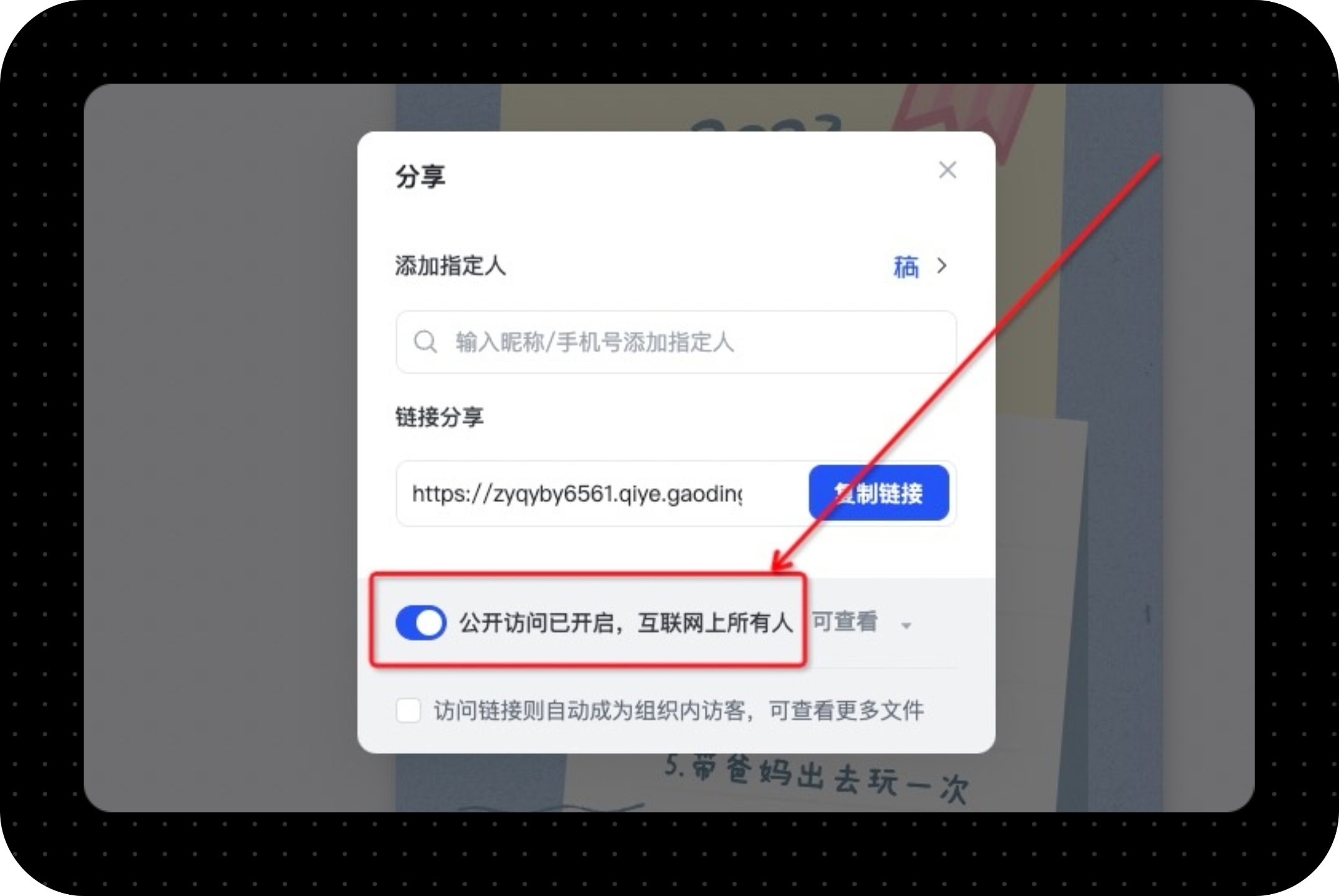
- 被分享人查看
- 查看路径:点击打开共享的链接。
- 不同权限下与我分享的作品可操作的页面。
- 我是“可复用”权限:无法编辑此模板,可以进行“创建副本”或“批量创作”。
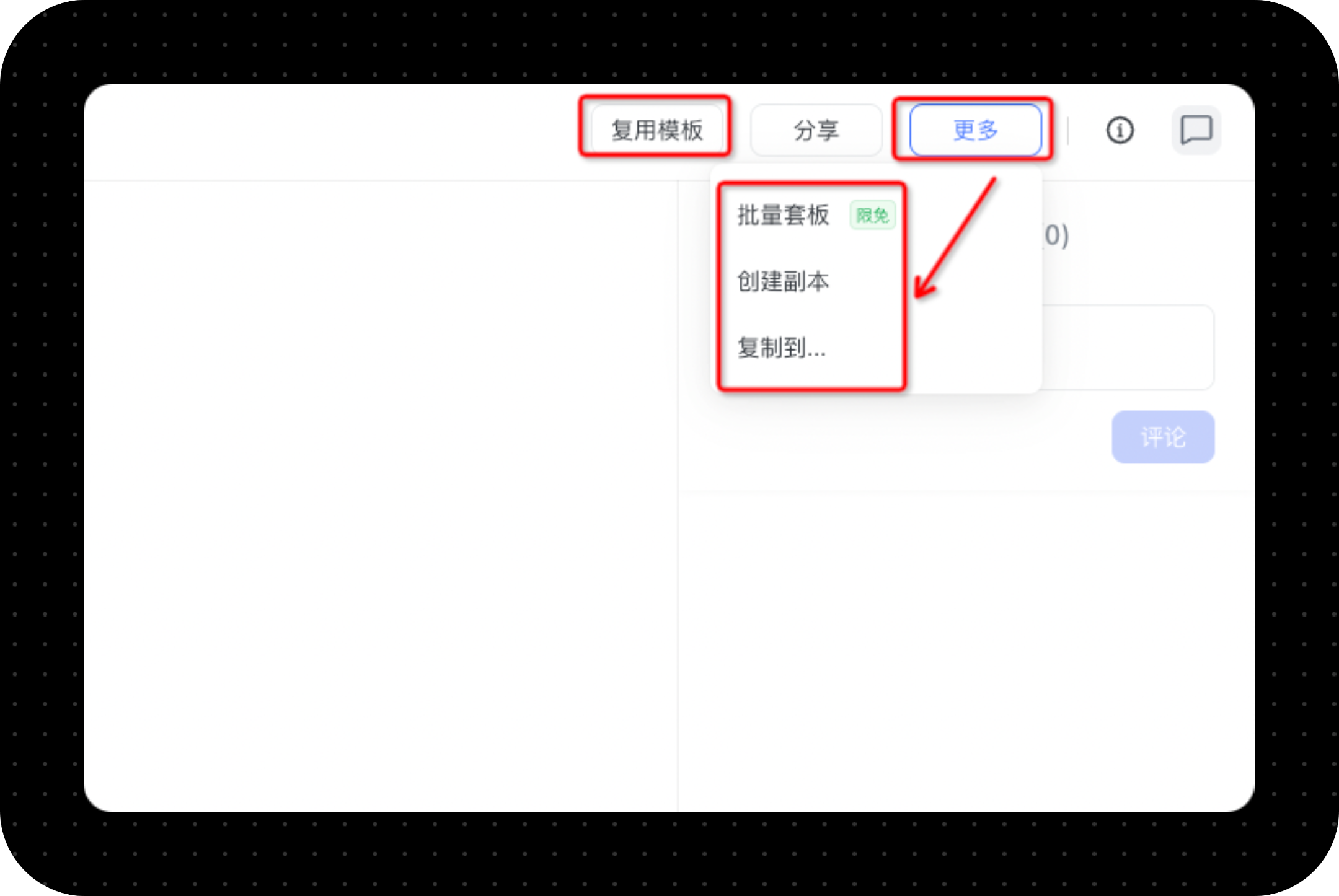
- 我是“可查看”权限:仅可查看和评论该模板。
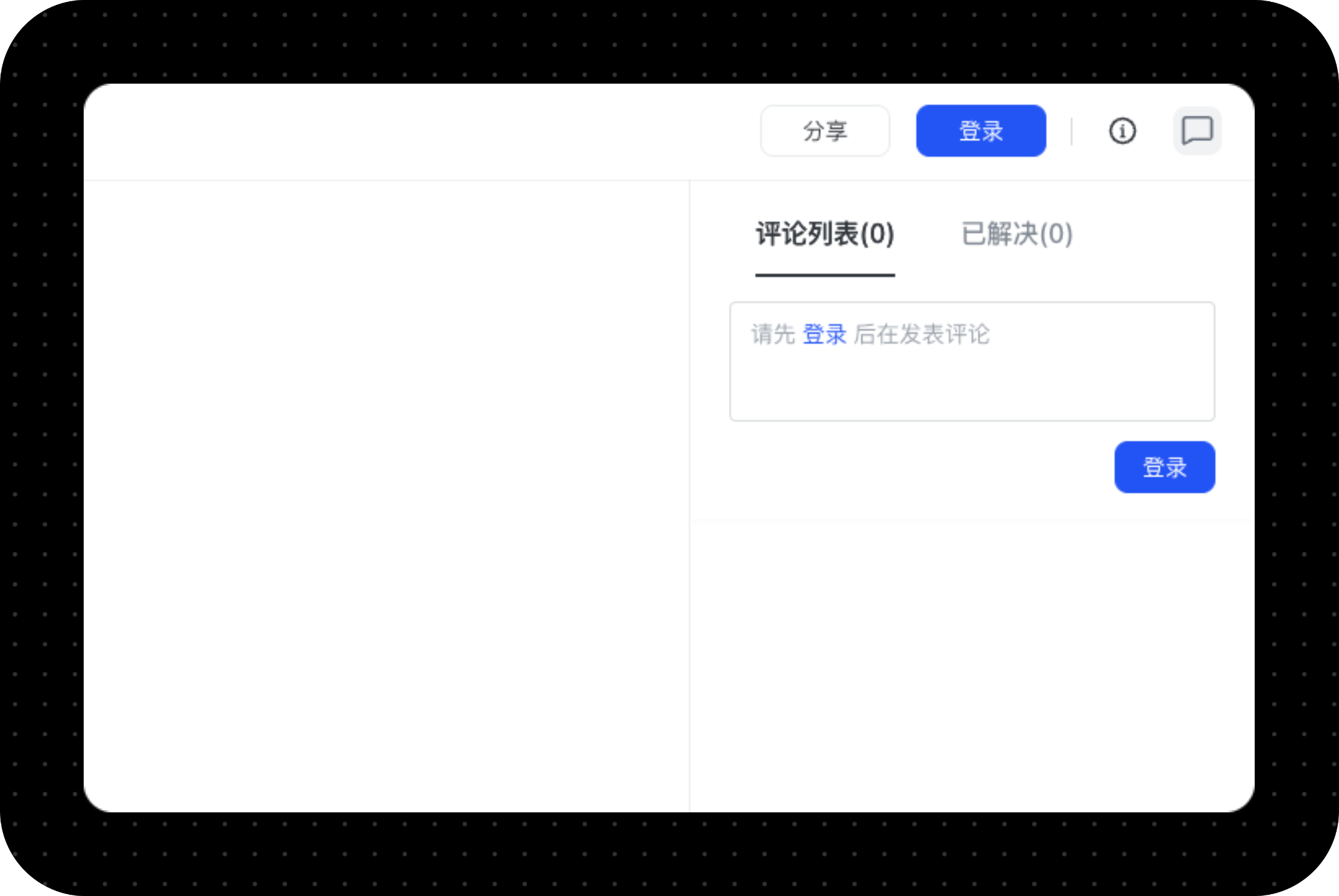
注:评论批注只有在团队/企业组织才能用,个人版不可使用哦。
接下来看看















